在Win8開始屏幕中按下“Win+I”鍵,觸屏操作將手指從屏幕右端向左劃動,然後從charm菜單中選擇“設置”齒輪圖標,進入磁貼設置界面,點擊“磁貼”。
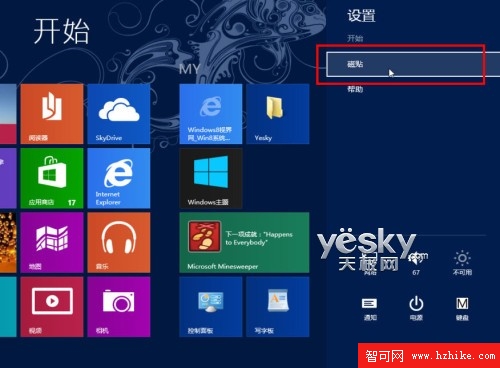
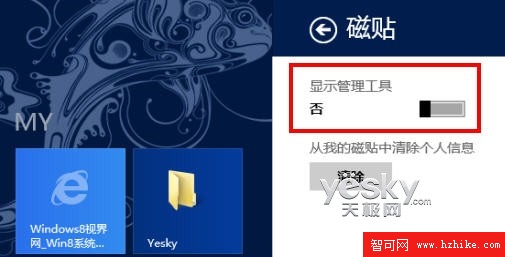
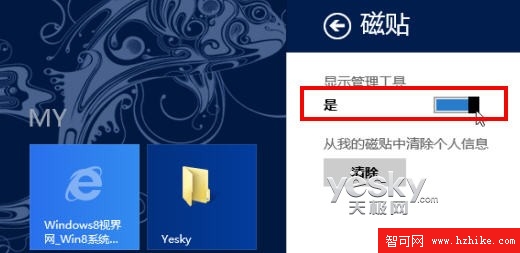
回到Win8桌面,稍等一會兒,我們就可以從Win8的開始屏幕中看到一個新的磁貼分組,裡面有事件查看器、本地安全策略、碎片整理、防火牆、性能監視器、任務計劃、內存診斷、系統信息,系統配置、資源監視器、計算機管理、磁盤清理、打印管理、服務等等,這些正是我們熟悉的Win8系統管理工具磁貼,只需點擊即可直接打開相應的系統工具的查看、管理和設置界面。
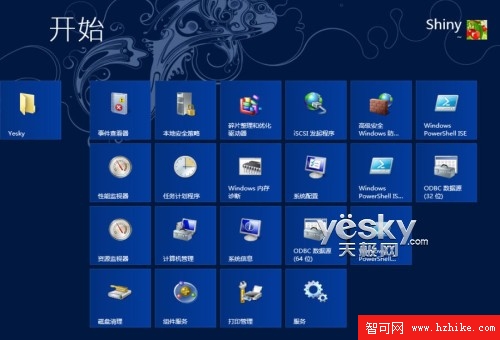
右鍵點擊具體的系統管理工具磁貼,可以從屏幕下方的操作欄中看到“從‘開始’屏幕取消固定”、固定到任務欄、打開新窗口、以管理員身份運行、打開文件位置等等。大家可以根據自己的需要選擇。
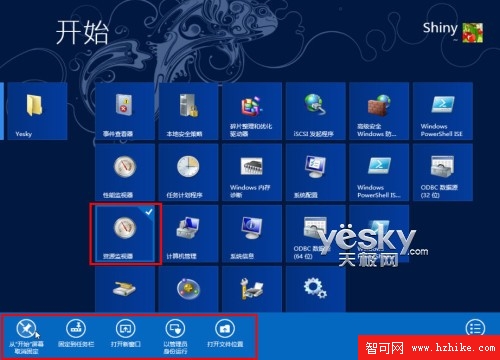
以上我們介紹了如何通過簡單設置將系統管理工具磁貼批量放置到Win8開始屏幕的方法,可以迅速找到和使用Win8系統管理工具,希望能對大家熟悉Win8系統使用和界面操作有所幫助。